reklama
Většina z nás ukládá mnoho osobních údajů do našich počítačů a má smysl začít chráníme tato data, ať už chceme zabránit tomu, aby členové rodiny slíbili nebo vytvořili vrstvu obrany na zahnat hackery Blackhat nám ukazuje sílu hackerů; Ale je to přesné?Blackhat je nejnovější v řadě filmů o „hackerských akcích“ a vykresluje děsivý obraz toho, co mohou zločinní počítačoví géniové dělat. Jak je to přesné? Měli bychom se bát? Přečtěte si více . A je to jednodušší, než si myslíte!
Můžete si vybrat z několika různých metod, z nichž každá nabízí svou vlastní úroveň ochrany. Můžete pouze skrýt data před zjevným výskytem ve vašem systému, nebo můžete jít celou cestu a používat hesla nebo používat šifrovací techniky.
Až si přečtete naše tipy, nezapomeňte se dostat do sekce komentářů a sdělte nám, jaké rady musíte skrýt a chránit svá data v systému Windows.
Skrýt data
Systém Windows má vestavěnou metodu, která vám umožní skrýt jednotlivé soubory nebo složky. Nejprve se musíme ujistit, že soubory, které označíte jako skryté, budou jako takové vypadat. Spusťte Průzkumníka Windows a přejděte na
Uspořádat> Možnosti složky a hledánía vyberte Pohled tab. Pak pod Skryté soubory a složky musíte vybrat Nezobrazovat skryté soubory, složky nebo jednotky a poté stiskněte OK.Nyní skrýt vaše data. Klepněte pravým tlačítkem myši na příslušnou složku nebo soubor a vyberte Vlastnosti a pak na Všeobecné tab tick tick Skrytý. Pro vyšší ochranu vyberte Pokročilý… a zrušte zaškrtnutí možností archivace. To bude znamenat, že se váš soubor neobjeví v souboru Windows hledat Jak hledat obsah souboru ve WindowsMáte někdy potíže s nalezením souboru, o kterém jste věděli, že je uložen ve vašem počítači? Ve výchozím nastavení nebude systém Windows prohledávat obsah každého jednotlivého souboru. To lze snadno změnit a tady je jak! Přečtěte si více .

Chcete-li zobrazit skrytá data, jednoduše opakujte výše uvedené kroky, ale zrušte zaškrtnutí políček. To samozřejmě není nejbezpečnější metoda, protože někdo mohl snadno kopírovat proces odhalit vaše soubory, ale pomůže odradit ty méně náročné technologie, aby našli skryté informace.
Chcete-li získat další tip, jak skrýt složku v jasném pohledu tak, že jí budete mít prázdný název a ikonu, nezapomeňte si prohlédnout druhý krok v našem průvodci jak skrýt složky ve Windows 7 3 rychlé a snadné způsoby, jak skrýt složku ve Windows 7V těchto dnech je obtížné získat soukromí. Ať už sdílíte počítač nebo máte podezření na vrstevníky, kteří příležitostně mají přístup k vašemu počítači, možná budete chtít uložit citlivé ... Přečtěte si více .
Skrýt disk
To vám umožní jít ještě o krok dále a skrýt celou jednotku tak, aby nebyla v počítači zjistitelná. Nejprve proveďte vyhledávání systému Správa disků a vyberte příslušný výsledek. Otevře se okno, které vám ukáže všechny jednotky, interní i externí, připojené k vašemu systému.
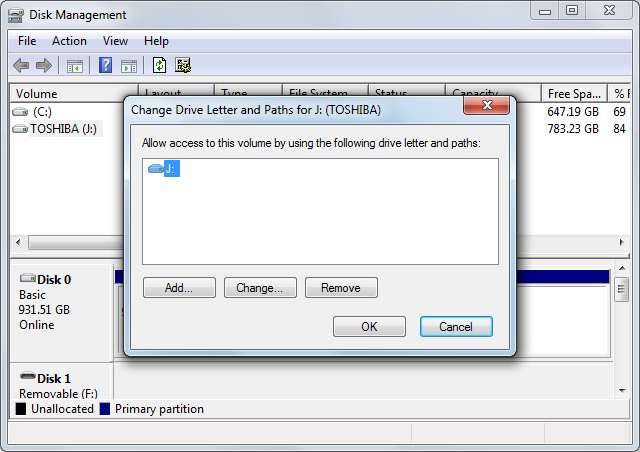
Klikněte pravým tlačítkem na jednotku, kterou chcete skrýt, a vyberte Změnit písmeno jednotky a cesty .... V novém okně, které se otevře, vyberte písmeno jednotky a klikněte na Odstranit a potom klikněte na OK. Nyní zjistíte, že jednotka odešla z počítače a v systému nelze prohledávat.
Tyto kroky lze znovu zkopírovat, aby se disk znovu objevil, takže pokud něco hledáte která nabízí skutečné zabezpečení, pak byste raději měli vyzkoušet možnosti hesla a šifrování níže.
Ochrana heslem
Systém Windows nemá zabudovanou metodu ochrany dat pomocí hesla. Tady je .bat metoda nabízená The Windows Club, ale není to vůbec bezpečné a je to v nejlepším případě jen úhledný trik. Pokud chcete správnou ochranu heslem, budete se muset obrátit na software třetích stran.
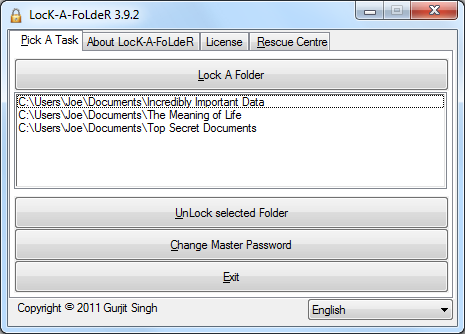
Zjistíte, že spousta těchto programů stojí, ale jsou k dispozici bezplatné alternativy jako SecretFolder a lock-a-folder (opuštěné vývojářem, ale funguje až ve Windows 7). Oba tyto lehké programy nabízejí neuvěřitelně jednoduchá uživatelská rozhraní, která vám umožňují skrýt složky a používat na ně hesla.
Pokud pro přenos dat používáte USB flash disk, podívejte se na naše tipy jak heslo chránit USB flash disk Jak šifrovat jednotku Flash: 5 nástrojů pro ochranu heslemChcete se naučit, jak šifrovat flash disk? Zde jsou nejlepší bezplatné nástroje pro ochranu heslem a zabezpečení jednotky palce. Přečtěte si více . Tato příručka vysvětluje, jak lze některé typy souborů uložit pomocí hesla, jak šifrovat a chránit heslem oddíl USB a jak použít heslo na celou jednotku.
Šifrování
Pokud používáte nejbezpečnější dostupnou ochranu, budete chtít použít šifrování. Všechny výše uvedené metody vám do určité míry pomohou, ale mají své nedostatky. Použití nejsilnější metody šifrování zajistí, aby k datům měli přístup pouze lidé, kteří znali dešifrovací klíč.
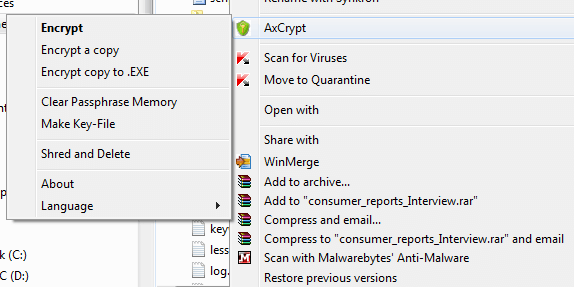
V minulosti jsme diskutovali důvody šifrování digitálního života Nejen pro paranoidy: 4 důvody pro šifrování digitálního životaŠifrování není jen pro paranoidní konspirační teoretiky, ani to není jen pro tech geeky. Šifrování je něco, z čeho mohou mít všichni uživatelé počítačů prospěch. Tech webové stránky píšou o tom, jak můžete šifrovat svůj digitální život, ale ... Přečtěte si více a tyto body dnes stojí, možná ještě více. I když jste nikdy nenarazili na šifrování vlastních dat, budete mít při procházení webu. Všimli jste si někdy webu, který právě používáte?https Co je HTTPS a jak povolit zabezpečená připojení ve výchozím nastaveníBezpečnostní obavy se šíří široko daleko a dosáhly popředí většiny myslí všech. Termíny jako antivirus nebo firewall již nejsou zvláštní slovní zásobou a jsou nejen chápány, ale také používány ... Přečtěte si více ‘Na začátku adresy URL? Jednoduše řečeno to znamená, že web umísťuje vrstvu šifrování mezi web a prohlížeč pro zvýšení bezpečnosti.
Šifrování vlastních dat je velmi snadné. Nedávno šifrování disku 5 účinných nástrojů pro šifrování vašich tajných souborůMusíme věnovat zvýšenou pozornost než kdykoli předtím šifrovacím nástrojům a čemukoli navrženému k ochraně našeho soukromí. Se správnými nástroji je snadné udržovat naše data v bezpečí. Přečtěte si více zaokrouhlení jsme zahrnuli VeraCrypt, nástupce TrueCrypt. V dřívějším článku o Alternativy TrueCrypt TrueCrypt Is Dead: 4 alternativy šifrování disku pro WindowsTrueCrypt už není, ale naštěstí existují i další užitečné šifrovací programy. I když to nemusí být přesné náhrady, měly by vyhovovat vašim potřebám. Přečtěte si více , nabízeli jsme nástroje, které zašifrují celou vaši jednotku, ale možná nejlepší v tomto seznamu je AxCrypt. To se integruje přímo do Windows a umožňuje šifrovat složky a soubory pouhým kliknutím pravým tlačítkem myši na data a výběrem příslušné možnosti nabídky.
Sloužit a chránit
Bezpečnost je důležitým hlediskem a doufejme, že vám tyto tipy pomohly zpřísnit kontrolu nad osobními údaji. Nenechávejte kompromitující dokumenty ležet kolem domu, takže to nedělejte na svém počítači, protože by je mohly najít i špatné oči.
Nezapomeňte, že k dosažení požadované ochrany můžete použít kombinaci výše uvedených technik. Pokud chcete dětem zastavit hledání složky, zvažte použití skrytého systému souborů systému Windows. Pokud máte obavy z externího snoopingu, zvažte šifrování.
Už jste použili některou z výše uvedených metod zabezpečení? Který z vašich vlastních musíte přidat?
Joe se narodil s klávesnicí v ruce a okamžitě začal psát o technologii. Nyní je nezávislým spisovatelem na plný úvazek. Zeptejte se mě na Loom.


